ChatGPT to zaawansowane narzędzie, oferujące szeroki wachlarz możliwości w zakresie przetwarzania tekstu. Doskonale radzi sobie z tworzeniem streszczeń artykułów, generowaniem sugestii dotyczących struktury i treści, a nawet komponowaniem e-maili. To tylko niektóre z jego zastosowań.
Jednakże, ChatGPT może napotkać trudności przy obsłudze specyficznych formatów plików, takich jak PDF. To utrudnia wykorzystanie go do analizy treści zawartych w tych dokumentach. Jeśli masz problem z użyciem ChatGPT do interpretacji plików PDF, poniżej znajdziesz kilka łatwych metod rozwiązania tego problemu.
1. Udostępnij ChatGPT adres URL
ChatGPT jest w stanie korzystać z adresów URL, które mu wskażesz. Oznacza to, że jeśli plik PDF jest dostępny online, łatwo możesz go udostępnić ChatGPT poprzez odnośnik. Adres URL, czyli adres internetowy, składa się z kilku podstawowych elementów. Nie musimy tu omawiać szczegółów technicznych, wystarczy, że posiadasz adres internetowy pliku PDF, z którego chcesz skorzystać.
Załóżmy, że potrzebujesz informacji dotyczących Konstytucji Stanów Zjednoczonych i chcesz uzyskać streszczenie konkretnych jej sekcji. Jeżeli znajdziesz plik PDF dostępny online, łatwo możesz poprosić ChatGPT o jego podsumowanie. W tym przykładzie, znaleźliśmy kopię Konstytucji, dostępną publicznie na stronie serwisu rządowego USA.
Powiedzmy, że interesuje Cię podsumowanie Artykułu Pierwszego, sekcji od pierwszej do czwartej. Mając adres URL dokumentu, możesz poprosić ChatGPT o sporządzenie streszczenia tych konkretnych fragmentów.
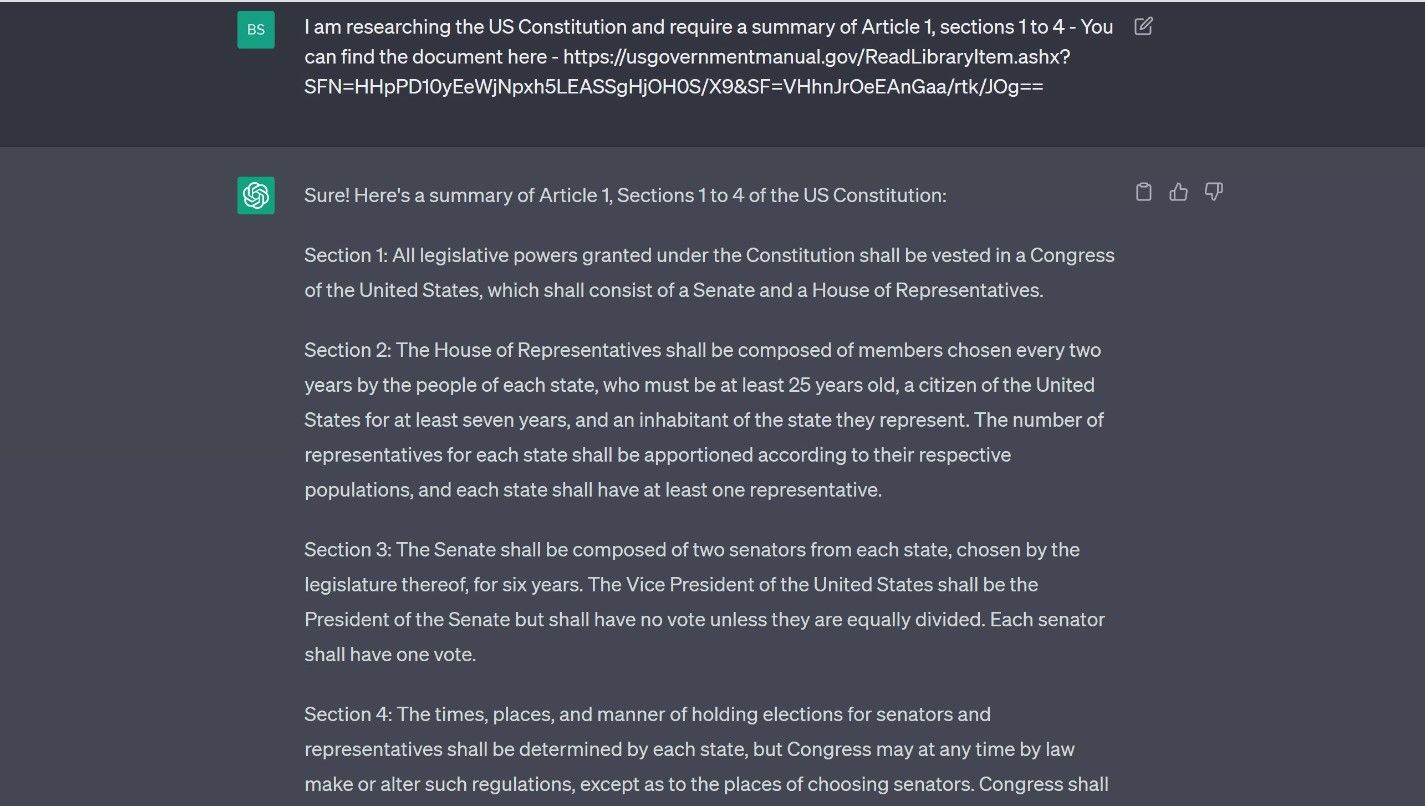
ChatGPT skutecznie podsumuje kluczowe informacje z wybranych stron. Należy pamiętać, że istnieją pewne ograniczenia w zakresie zapytań i odpowiedzi ChatGPT, zwłaszcza przy bardziej skomplikowanych żądaniach. Zatem, w przypadku obszernych dokumentów, warto podzielić zadanie na mniejsze etapy.
2. Skopiuj tekst z pliku PDF
Jeśli masz plik PDF zapisany na swoim komputerze, najprostszym rozwiązaniem jest skopiowanie interesującego Cię fragmentu tekstu. W naszym przykładzie otworzyliśmy artykuł MakeUseOf w formacie PDF, który traktuje o technikach podpowiedzi dla ChatGPT. Użyliśmy do tego przeglądarki Microsoft Edge, a następnie zaznaczyliśmy wybrany tekst i skopiowaliśmy go do schowka.
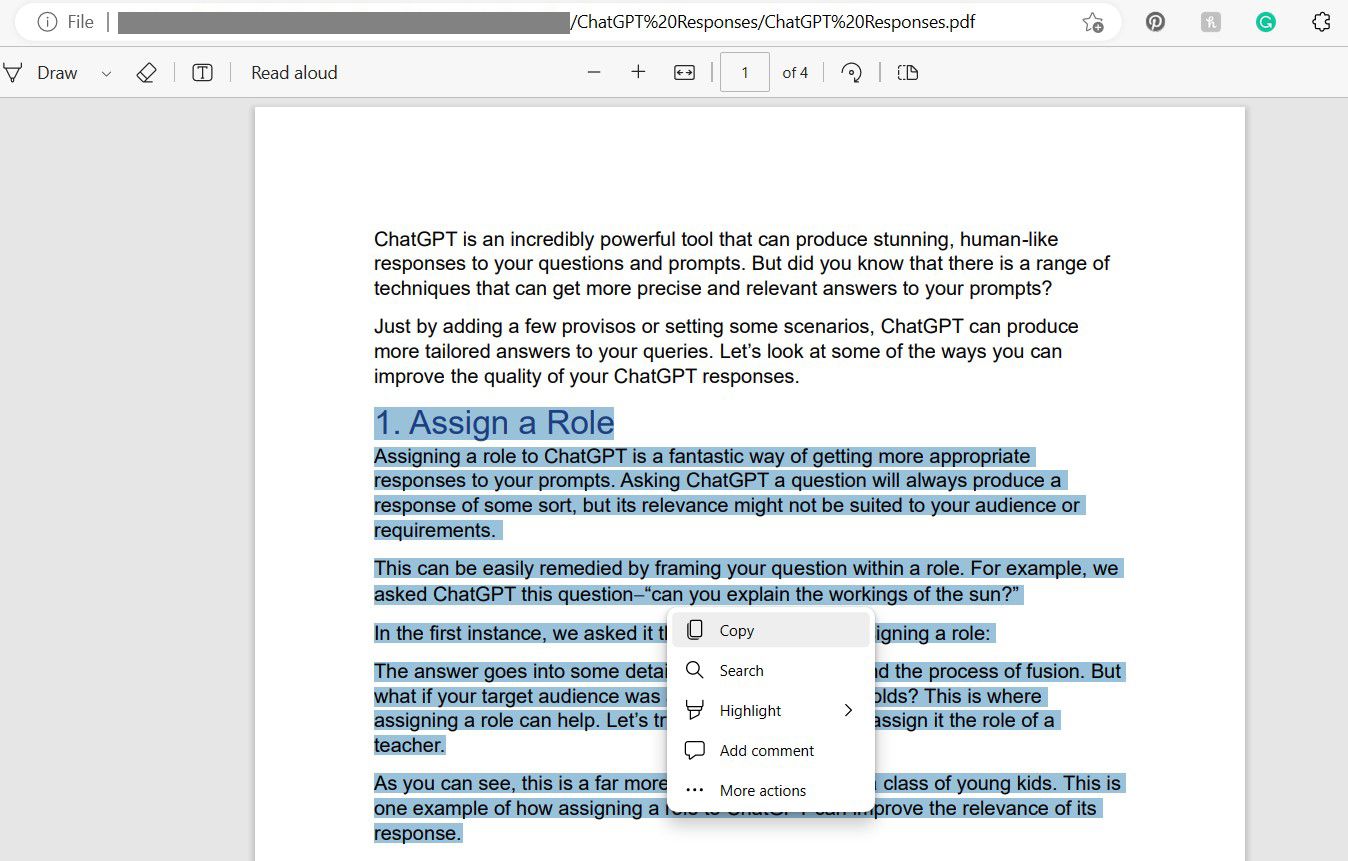
Następnie możesz wkleić tekst w okno dialogowe ChatGPT i uzyskać pożądane rezultaty. W tym przypadku poprosiliśmy o wypunktowanie głównych tez zawartych w tekście.
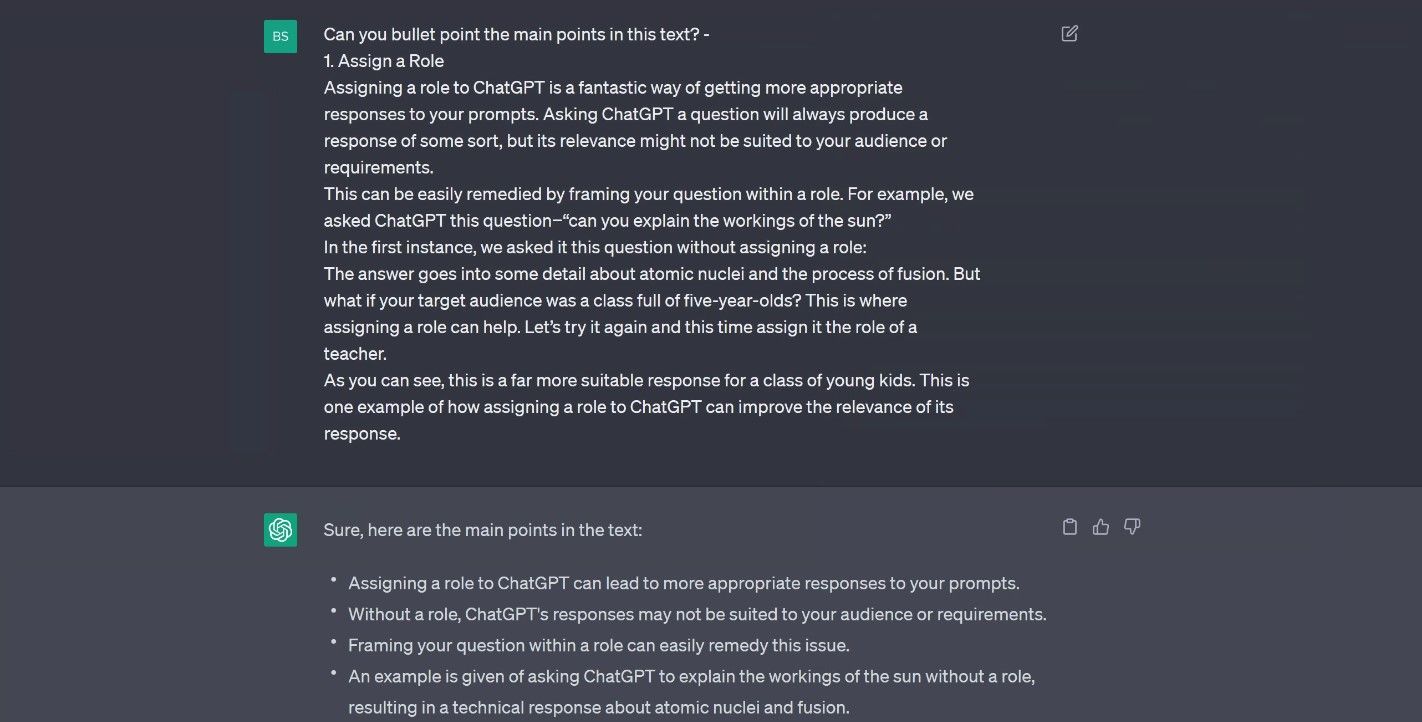
Jak widać, ChatGPT bez problemu odpowiada na zadane pytania, gdy wkleimy do niego tekst. Pamiętaj tylko, aby nie prosić o zbyt wiele naraz. Ta metoda sprawdzi się w przypadku większości programów, które umożliwiają otwieranie plików PDF.
3. Przekształć plik PDF w dokument tekstowy
ChatGPT z łatwością przetwarza tekst, ponieważ w jego centrum działania znajduje się rozbudowany model językowy (LLM). LLM to obszerne bazy danych tekstowych, z których korzystają chatboty AI w celu generowania odpowiedzi przypominających te, które mogłyby wyjść spod ludzkiej ręki. Pliki PDF zawierają tekst, jednak nie są łatwe w edycji. To sprawia, że praca z tym formatem w ChatGPT może być utrudniona. Na szczęście istnieje prosta metoda przekształcenia go w format łatwiejszy do obsługi.
Można to zrobić na wiele sposobów, na przykład konwertując plik do formatu Word za pomocą Dysku Google. Dostępnych jest także wiele edytorów PDF online, które umożliwiają konwersję plików PDF na tekst.
Jeśli masz zainstalowany program Microsoft Word lub inny edytor tekstu, możesz po prostu otworzyć plik PDF i zapisać go jako dokument tekstowy lub plik TXT. Aby to pokazać, wykorzystamy ten sam artykuł, który posłużył nam w drugim przykładzie. Poniższe kroki przedstawiają, jak dokonać konwersji w programie Word:
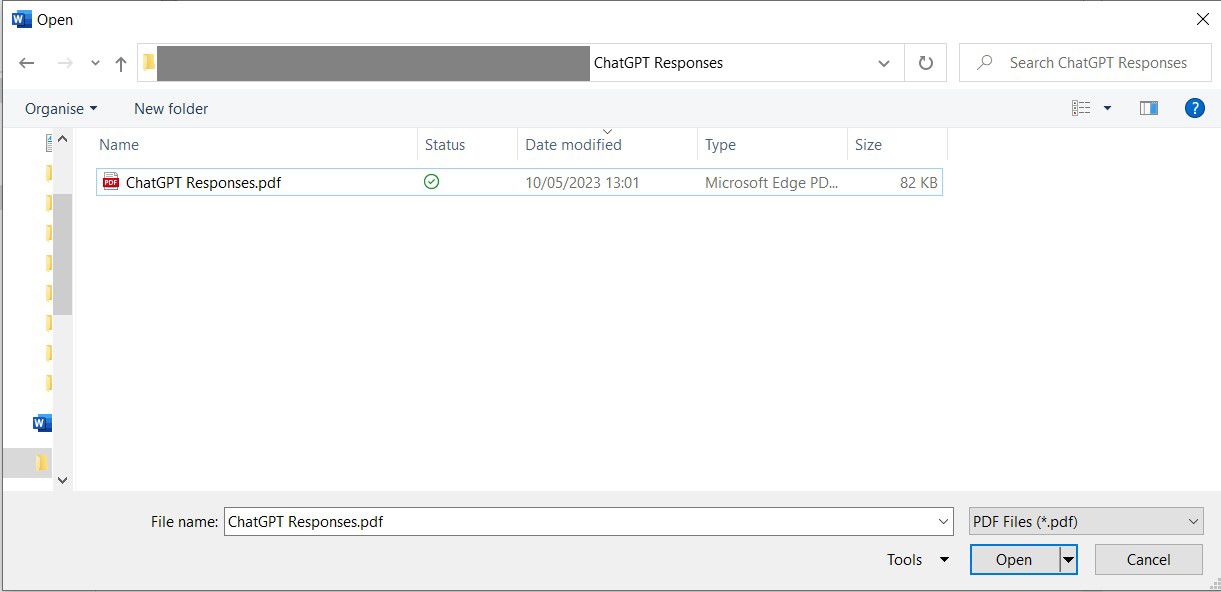
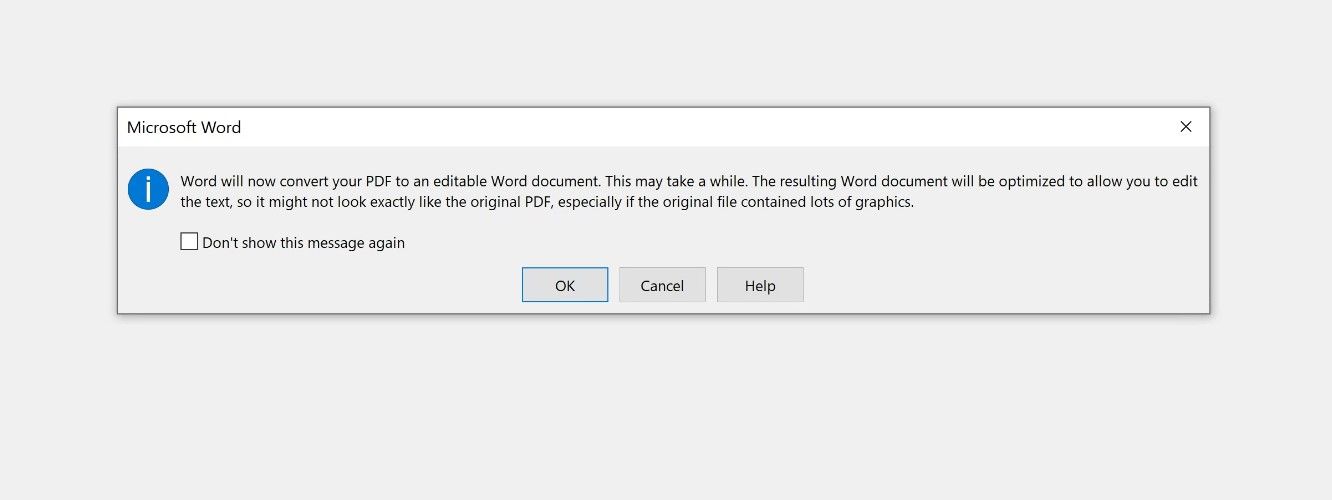
Po zakończeniu konwersji, możesz skopiować tekst i wkleić go bezpośrednio do ChatGPT, a następnie zadać pytania, aby otrzymać pożądane rezultaty.
4. Zainstaluj i użyj rozszerzenia
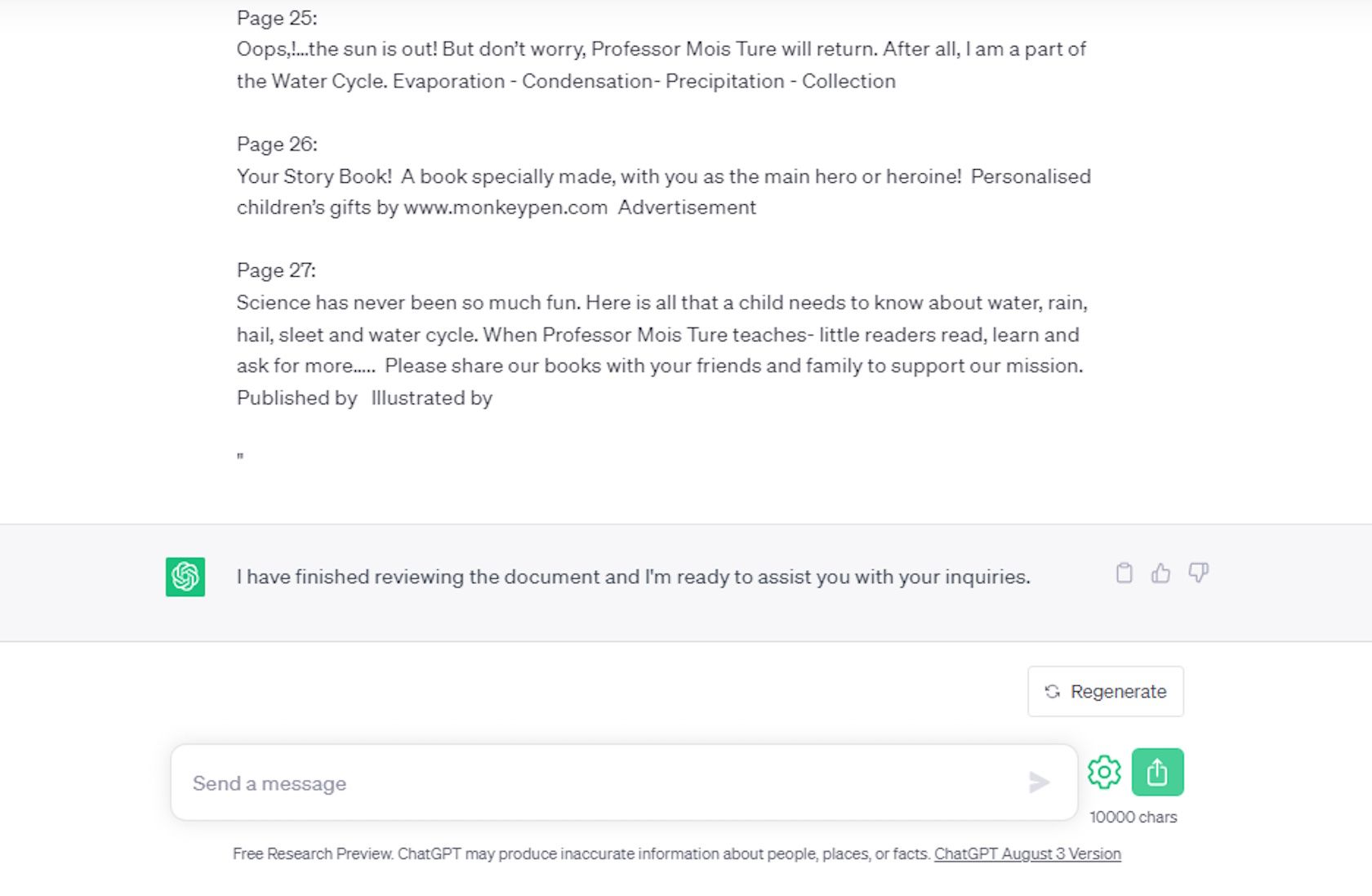
Obecnie ChatGPT nie umożliwia automatycznego przesyłania plików PDF ani żadnych innych typów plików. Oczywiście, możesz skopiować tekst z pliku PDF lub przekonwertować go na dokument tekstowy, ale czy istnieje prostsza metoda? Na szczęście, tak. Jednym z najłatwiejszych sposobów na to, aby ChatGPT analizował pliki PDF jest instalacja i użycie odpowiedniego rozszerzenia.
Rozszerzenie do przesyłania plików do ChatGPT to bezpłatne narzędzie, które można zainstalować w przeglądarce Chrome. Umożliwia przesyłanie różnorodnych plików, w tym dokumentów Word, arkuszy kalkulacyjnych Excel, plików graficznych i oczywiście plików PDF. Największą zaletą tej metody jest jej prostota.
Proces jest łatwy – zainstaluj rozszerzenie do przesyłania plików do ChatGPT w swojej przeglądarce, otwórz ChatGPT i zobaczysz nowy przycisk „Prześlij” obok paska wprowadzania tekstu. Następnie wystarczy nacisnąć ten przycisk i wybrać plik PDF, który chcesz przesłać.
Pliki PDF nie muszą utrudniać korzystania z ChatGPT
ChatGPT to uniwersalne narzędzie, które łatwo radzi sobie z różnymi zadaniami związanymi z tekstem. Jednak, w przypadku pracy z plikami PDF, może napotkać pewne trudności. Na szczęście, istnieją cztery proste sposoby, aby te przeszkody ominąć.
Te metody pozwalają na pokonanie ograniczeń ChatGPT związanych z plikami PDF, co czyni go jeszcze bardziej przydatnym w rozmaitych zadaniach tekstowych. Najszybszą metodą jest skopiowanie tekstu z pliku PDF, jednak czasami może to być problematyczne. Upewnij się, że znasz rozwiązania na wypadek ewentualnych trudności.
newsblog.pl
Maciej – redaktor, pasjonat technologii i samozwańczy pogromca błędów w systemie Windows. Zna Linuxa lepiej niż własną lodówkę, a kawa to jego główne źródło zasilania. Pisze, testuje, naprawia – i czasem nawet wyłącza i włącza ponownie. W wolnych chwilach udaje, że odpoczywa, ale i tak kończy z laptopem na kolanach.